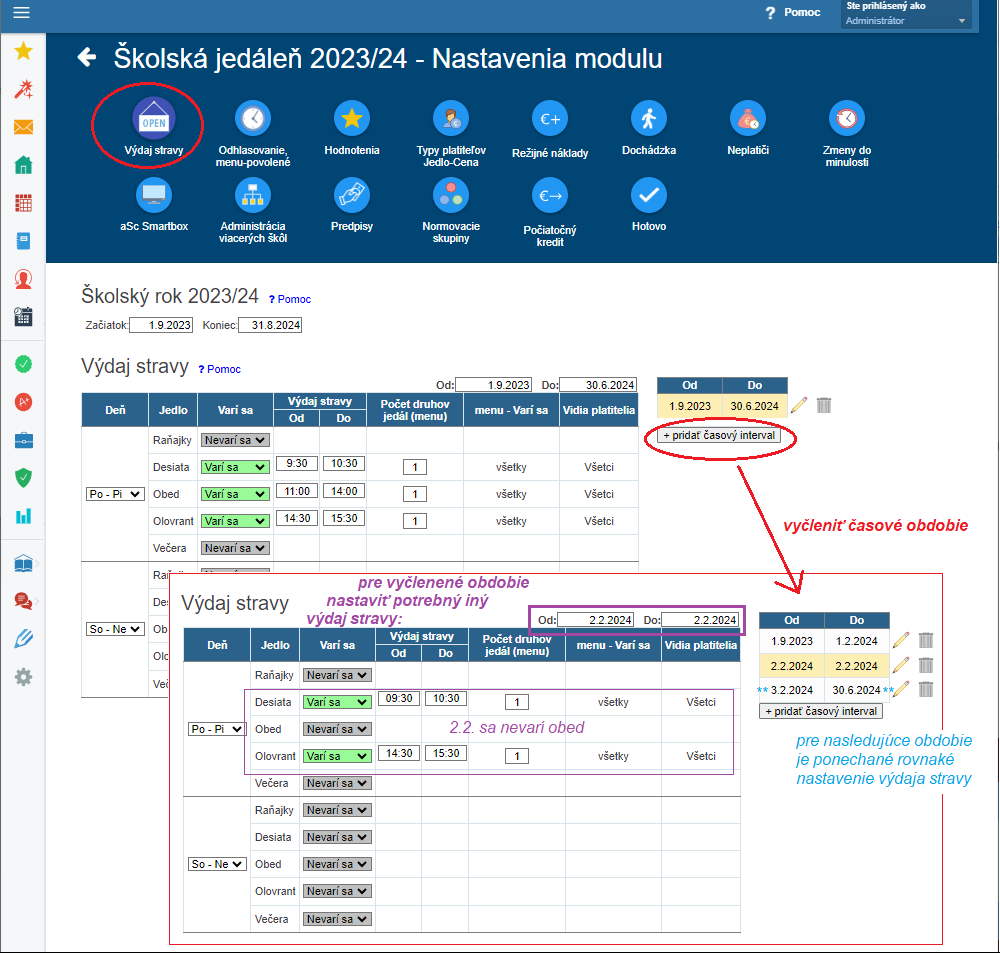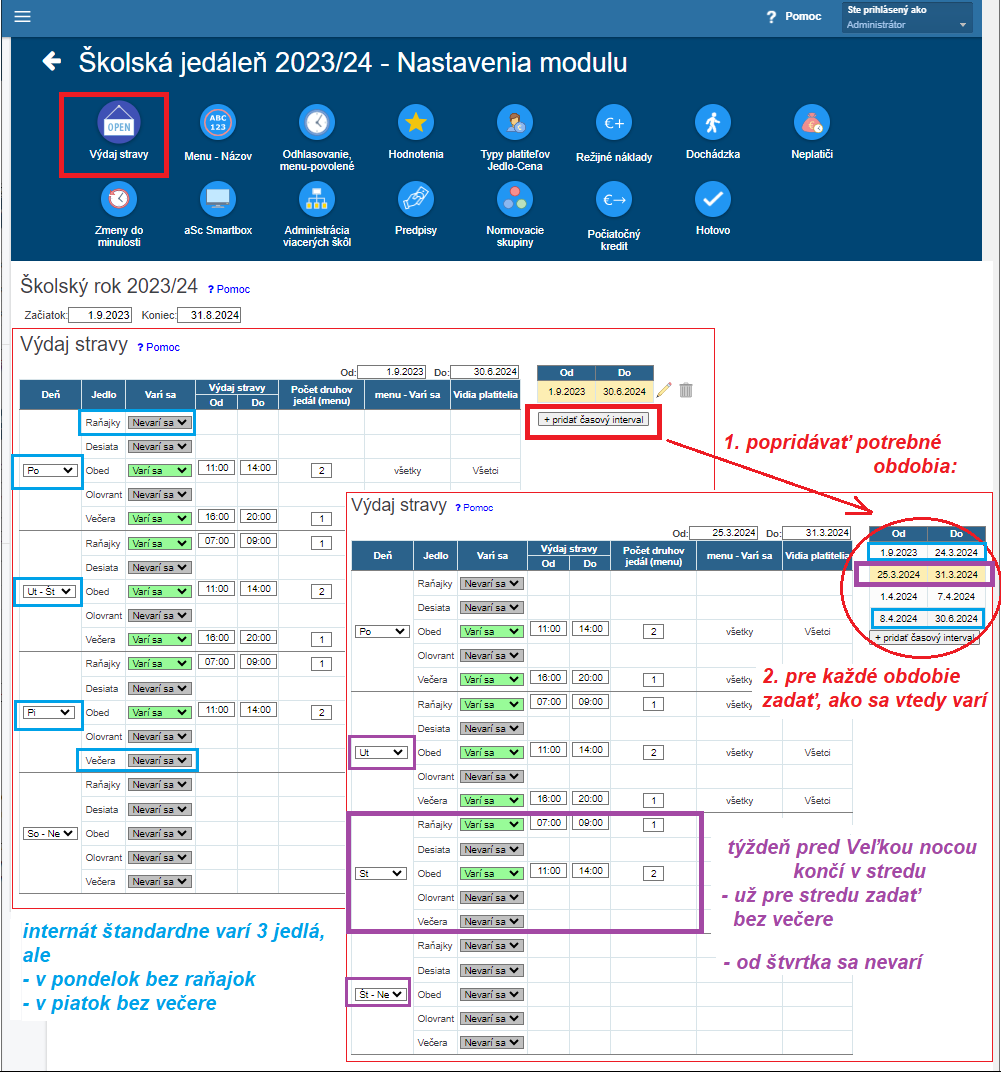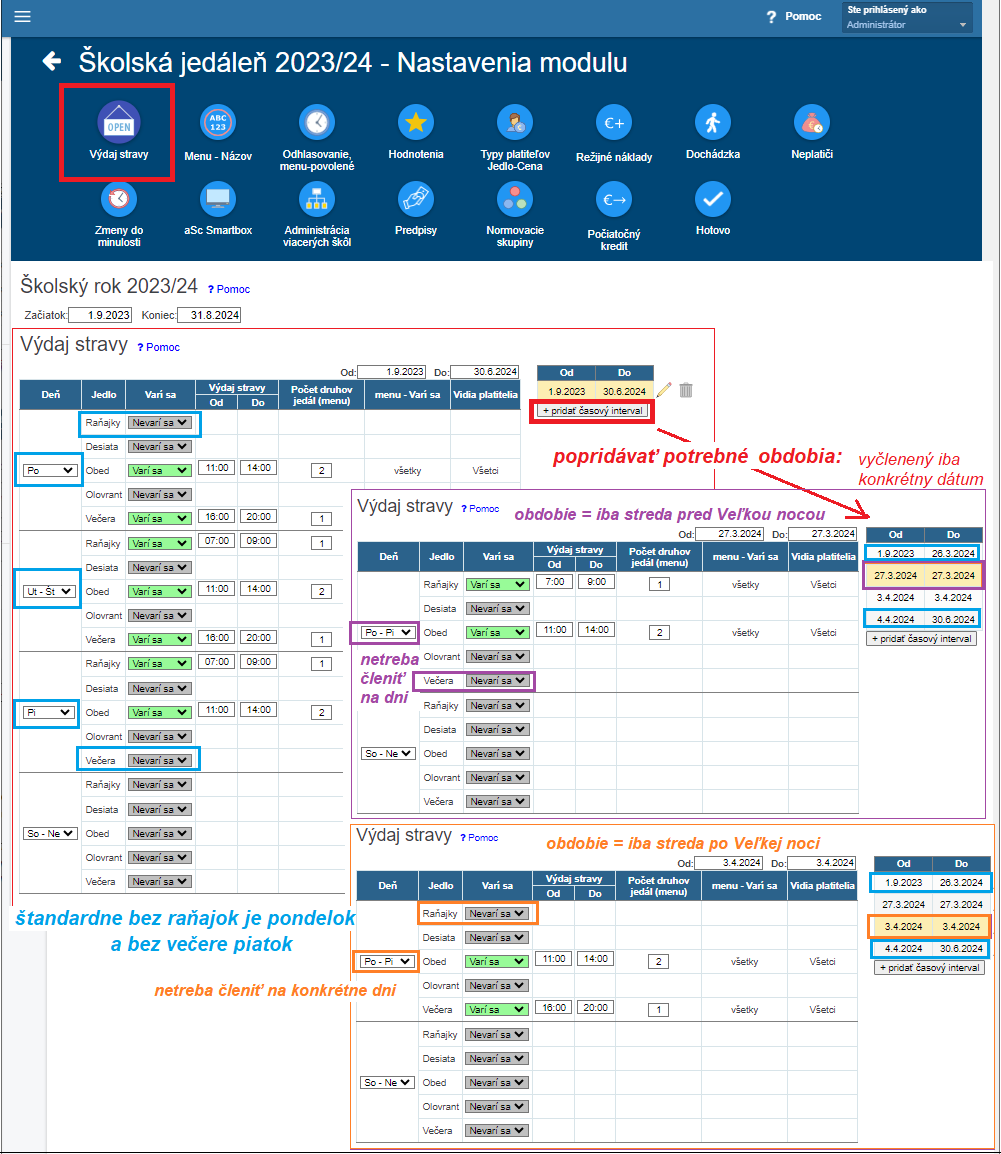Zmena výdaja stravy pre dočasné obdobie
zmena, vydaj stravy
Ak na jeden alebo pár dní máte zmenu (napr. z technických príčin), a preto napr.
- niektoré jedlo dňa nevaríte (napr. v MŠ robíte iba desiatu a olovrant, obed vám dovezú)
- na obed či večeru podávate menej alebo viac menu ako bežne
- pre časť školy podávate suchú stravu
*) častý príklad aj bageta (Ako nastaviť "suchý obed" (bagetu) pre určitú skupinu stravníkov)
- Pre nastavenie trvalej zmeny pozrite - Zmena výdaja stravy pre zvyšok šk. roka
AKO UROBIŤ SPRÁVNE NASTAVENIE PRE DOČASNÉ OBDOBIE
1. choďte do časti 'Nastavenia modulu' - prvý krok 'Výdaj stravy'
2. vpravo od tabuľky pridajte cez tlačidlo '+ pridať časový interval' nové obdobie
---- v prvom riadku období skráťte obdobie 'do'
---- v druhom riadku období zadajte pre 'od' - 'do' také dátumy, kedy dočasne varíte inak (ak ide iba o jeden deň, zadajte do oboch koloniek rovnaký dátum)
3. ZNOVU použite tlačidlo '+ pridať časový interval' a pridajte ďalšie obdobie - tu nastavte dátumy pre pokračovanie až do konca šk. roka (* takto si zachováte rovnaké nastavenia pre zvyšok roka ako ste mali doteraz a nemusíte ich znovu nastavovať)
4. nastavte sa na obdobie, ktoré ste si vyčlenili - tak, aby boli dátumy podfarbené žltou farbou
---- teraz v tabuľke pre výdaj stravy môžete zadať nové nastavenie - čo varíte inak v tom dočasnom období (napr. iný počet menu, iné jedlo dňa, ...)
*) v príklade na obrázku sa v jeden konkrétny deň (piatok 2.2.) nevarí obed - v ten deň sa varí iba desiata a olovrant:
Nezabudnite na pravidlá:
- obdobia zadávajte vždy iba v rozsahu aktuálneho šk. roka
- dátumy pre obdobia zadávajte tak, aby nadväzovali (neboli v nich "diery")
- medzi tabuľkami sa prepína kliknutím na ceruzku v zozname období
- vybrané obdobie je podfarbené žltou farbou
- obdobie pre práve zobrazovanú tabuľku je uvedené aj vpravo hore nad tabuľkou
TIP
*) ak máte nastavenie výdaja stravy urobené rôzne pre jednotlivé dni v týždni a dočasná zmena je iba pre jeden, nemusíte nutne riešiť ešte aj nastavenie pre konkrétny deň týždňa, na aký pripadá vyčlenený dátum.
V tom vyčlenenom období môžete kľudne ponechať nastavenie pre celý týždeň Pondelok - Piatok.
---------------------------
Príklad pre internát:
- štandardne sa varia 3 jedlá dňa - raňajky, obed, večera ... okrem prvého a posledného dňa týždňa - prvý deň je bez raňajok a posledný bez večere
- štandardne sú teda vyčlenené dni pondelok a piatok, ale sú situácie (napr. prázdniny na Veľkú noc), kedy sú bez raňajok a bez večere iné dni
- okrem toho obdobie Veľkonočných prázdnin nastavíte ako Dni mimo prevádzky - kedy jedáleň nevarí
Možné riešenia pre iný deň bez večere a iný deň bez raňajok:
1. v časových intervaloch si vyčleníte celý týždeň pred a celý týždeň po Veľkej noci
----> a nastavenie jedál urobíte pre dni v týždni
2. v časových intervaloch si vyčleníte iba konkrétny dátum, kedy je zmena vo varení (streda pred Veľkou nocou a streda po Veľkej noci)
----> a pre nastavenie jedál nemusíte riešiť vôbec delenie na konkrétne dni v týždni (kľudne ponecháte od pondelka do piatku)
----------------------
Zoznam všetkých návodov pre modul Školská Jedáleň

 English
English  Deutsch
Deutsch  España
España  Francais
Francais  Polish
Polish  Russian
Russian  Čeština
Čeština  Greek
Greek  Lithuania
Lithuania  Romanian
Romanian  Arabic
Arabic  Português
Português  Indonesian
Indonesian  Croatian
Croatian  Serbia
Serbia  Farsi
Farsi  Hebrew
Hebrew  Mongolian
Mongolian  Bulgarian
Bulgarian  Georgia
Georgia  Azerbaijani
Azerbaijani  Thai
Thai  Turkish
Turkish  Magyar
Magyar